win10然后取消开机密码 win10如何设置开机密码
更新时间:2024-06-15 17:04:28作者:yang
在使用Win10系统时,有些用户可能会觉得开机密码的设置有些麻烦,甚至希望取消开机密码,开机密码作为一种重要的安全措施,可以有效保护个人信息和隐私。对于Win10系统的开机密码设置,我们可以根据个人需求进行调整,以确保安全的同时又不影响使用体验。接下来让我们一起了解Win10如何设置开机密码,以便更好地保护我们的计算机和数据安全。
操作方法:
1.在电脑桌面的左下角,点击,然后找到【设置】,点击进入设置。
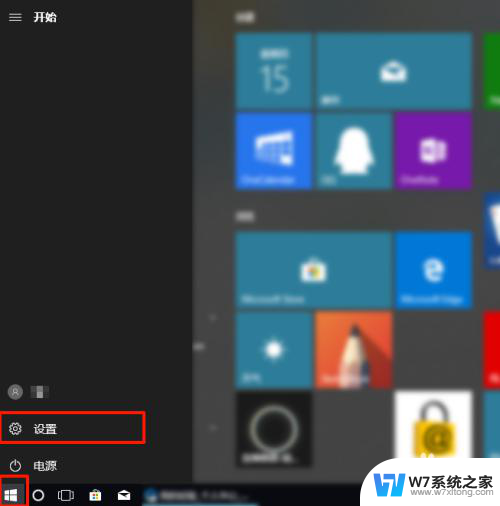
2.在列表图中找到【账号】点击。
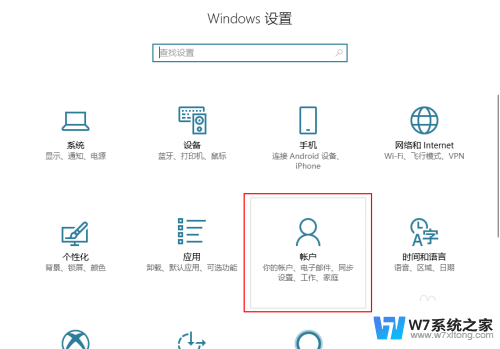
3.进来后就是看到自己的账号信息,我们点击左边的【登陆选项】。
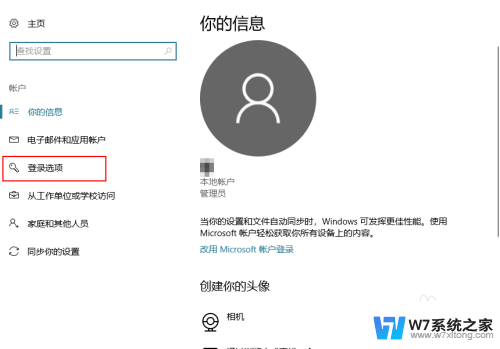
4.在【登陆选项】的左边找到【密码】,点击密码下边的【更改】。
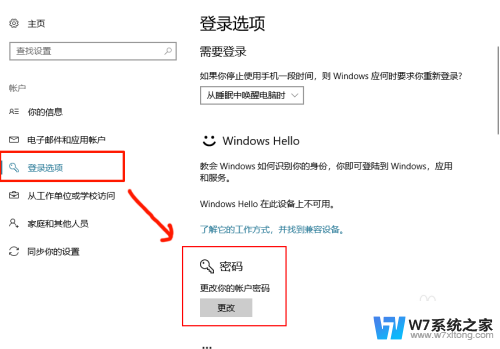
5.弹出窗口后,输入当前开机密码,然后点击【下一步】。
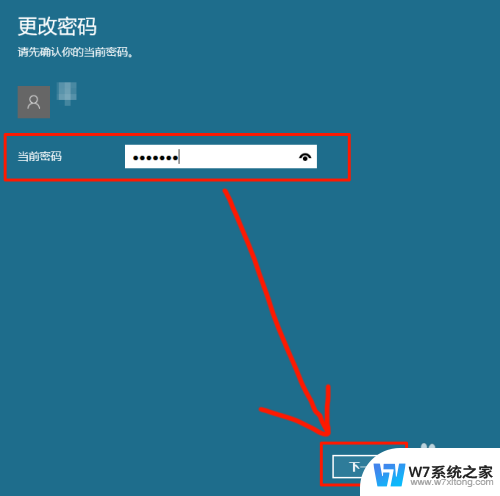
6.跳到这个界面的时候,什么都不要输入,直接点下一步,这样才是取消开机密码。
记住【这步不要输入,直接点击下一步】即可。
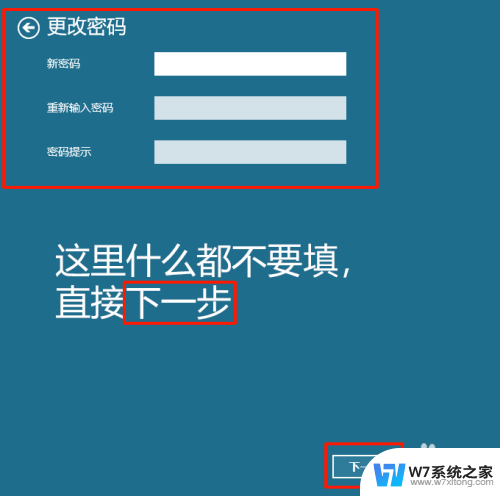
7.点击下一步后,进入这个界面就是设置完成了,点击【完成】即可。
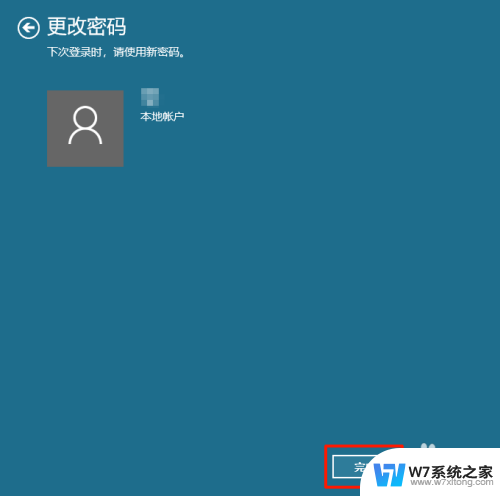
8.最后我们返回【登陆选项】,看下右边的密码下边的【更改】是不是变成【添加】了。这就说明开机密码已经取消了。
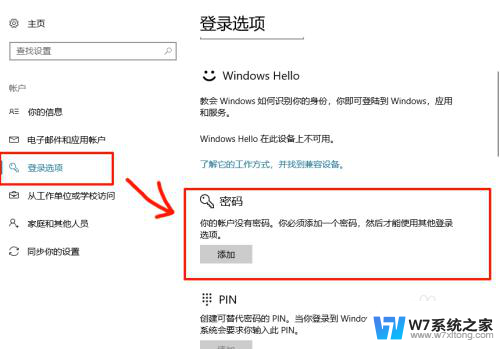
以上是Win10取消开机密码的全部内容,如果有任何疑问,您可以按照以上步骤进行操作,希望这能对大家有所帮助。
win10然后取消开机密码 win10如何设置开机密码相关教程
-
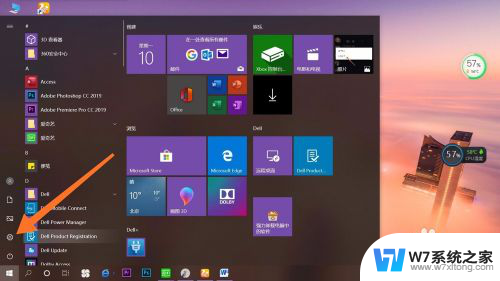 w10电脑密码怎么取消 Win10如何取消开机密码设置
w10电脑密码怎么取消 Win10如何取消开机密码设置2024-03-11
-
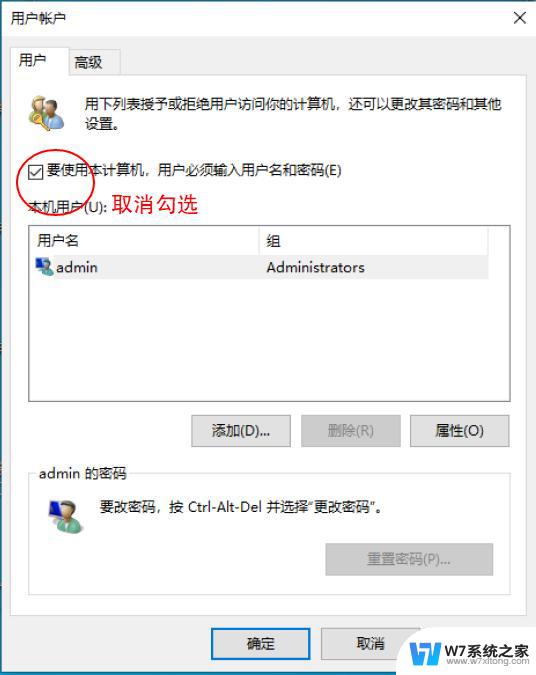 win10开机取消密码登录界面 win10开机密码登录界面取消方法
win10开机取消密码登录界面 win10开机密码登录界面取消方法2024-09-16
-
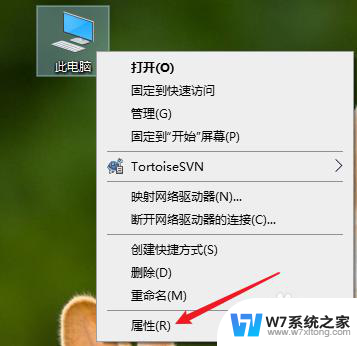 win10设置离开输入密码 Win10电脑睡眠后如何取消密码输入
win10设置离开输入密码 Win10电脑睡眠后如何取消密码输入2024-04-05
-
 怎样取消win10开机密码 Win10取消开机密码教程
怎样取消win10开机密码 Win10取消开机密码教程2024-08-23
- win10系统没有设置密码却有开机密码的解决方法 Win10开机密码如何取消
- win10不能取消密码 win10开机密码如何取消
- win10设置开机输入密码 win10电脑如何设置开机密码
- 怎么取消w10开机密码 Win10取消开机密码教程
- win10系统盘可以去除锁屏密码吗 Win10如何取消开机密码
- win10电脑设置密码怎么设置 win10如何设置开机密码
- win10如何打开无线网络连接 如何打开无线网络设置
- w10系统玩地下城fps很低 地下城与勇士Win10系统卡顿怎么办
- win10怎么设置两个显示器 win10双显示器设置方法
- 戴尔win10系统怎么恢复 戴尔win10电脑出厂设置恢复指南
- 电脑不能切换窗口怎么办 win10按Alt Tab键无法切换窗口
- 新买电脑的激活win10密钥 如何找到本机Win10系统的激活码
win10系统教程推荐
- 1 新买电脑的激活win10密钥 如何找到本机Win10系统的激活码
- 2 win10蓝屏打不开 win10开机蓝屏无法进入系统怎么办
- 3 windows10怎么添加英文键盘 win10如何在任务栏添加英文键盘
- 4 win10修改msconfig无法开机 Win10修改msconfig后无法启动怎么办
- 5 程序字体大小怎么设置 Windows10如何调整桌面图标大小
- 6 电脑状态栏透明度怎么设置 win10系统任务栏透明度调整步骤
- 7 win10怎么进行系统还原 Win10系统怎么进行备份和还原
- 8 win10怎么查看密钥期限 Win10激活到期时间怎么查看
- 9 关机后停止usb供电 win10关机时USB供电设置方法
- 10 windows超级用户名 Win10怎样编辑超级管理员Administrator用户名